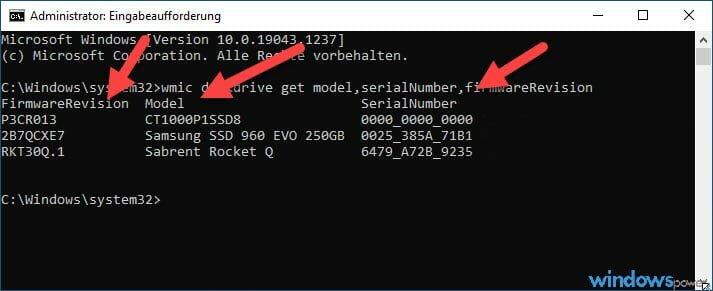Es kann vorkommen, dass sie die Seriennummer, Firmware, Modell mit Hersteller der eingebauten Festplatten erfahren möchten. Unter Windows brauchen Sie nicht den Computer auseinanderzubauen, um an die Festplatten heranzukommen. Auf unsere Anleitung zeigen wir Ihnen, wie Sie mit wenig Aufwand Seriennummer, Hersteller, Modell, Firmware der Festplatte herausfinden.
Seriennummer Hersteller Modell Festplatte auslesen
Jede Festplatte hat eine Seriennummer und eine Modellbezeichnung. Diese Hardware-Informationen stehen auf der Festplatte. Egal ob sich um eine Harddisk (HDD), SSD (Solid-State-Drive) oder M.2 SSD im Computer eingebaut haben, die Informationen können Sie untern Windows auslesen.
- Starten Sie die Eingabeaufforderung mit Administrator Rechte. Am einfachste ist Sie geben Eingabeaufforderung in der Suche. Bei dem Ergebnis wählen Sie „Als Administrator ausführen“
![Seriennummer, Hersteller, Modell, Firmware der Festplatte anzeigen unter Windows eingabeaufforderung als administrator]()
- Nachdem Sie die Eingabeaufforderung gestartet haben, geben Sie folgenden Befehl ein und drücken Sie dir Enter Taste.
wmic diskdrive get model,serialNumber,firmwareRevision - Sofort werden die Daten der Festplatte ausgelesen und angezeigt. Bei unserem Beispiel könne Sie sehen, dass mehrere Festplatten eingebaut sind mit Seriennummer, Hersteller, Firmware und Modellreihe angezeigt wird.